スクリーンショットを取得する4つの方法
画像をクラウド経由で活用したい場合
さらに、自動的に保存する方法は、OneDriveを利用する方法もある。
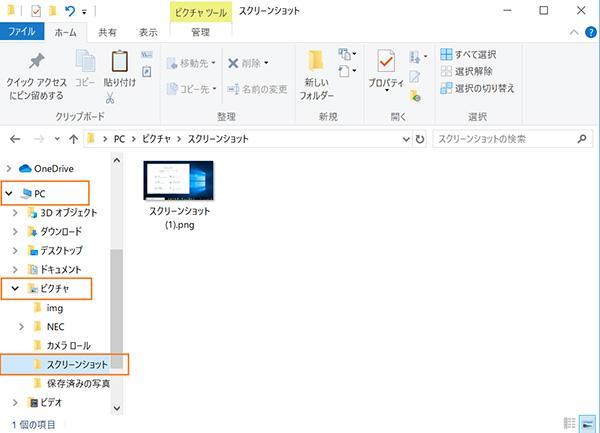
通知領域のOneDriveアイコンを右クリックして[設定]を表示し、[バックアップ]の[作成したスクリーンショットをOneDriveに自動的に保存する]にチェックマークを付けておく。
これで、最初に紹介した[PrintScreen]や[Alt+PrintScreen]で撮影した画像が自動的に[OneDrive]の[ピクチャ]の[スクリーンショット]に保存される。
このフォルダは、OneDriveの同期対象となっているため、ローカルに保存されると同時にクラウドにも同期される。
これにより、例えば取得したスクリーンショットをクラウド経由で別のPCから参照することが簡単にできる。撮影用PCと編集用PCが別の場合は、この方法が便利だ。
OneDriveに自動保存する設定をしておく[PrintScreen]や[Alt+PrintScreen]で自動的に保存されるようになる














